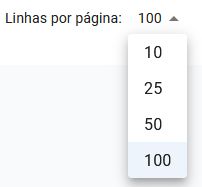Visualizando a página “Folha de pagamento” na segunda instância (com arquivos cadastrados), o usuário, por meio do bloco “Folhas de pagamento”, confere as colunas com as informações preenchidas no cadastramento. Sob esta primeira linha o usuário visualiza as colunas com as informações. São elas:
Nome
Na coluna “Nome” está a mesma informação inserida no campo “Nome do template” no momento em que o usuário criou a folha de pagamento.
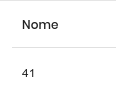
Software
Na coluna “Software” está o tipo selecionado pelo usuário na criação da folha de pagamento.
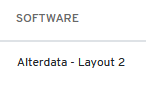
Ações
A coluna “Ações” é a responsável por possibilitar que o usuário faça as operações a partir de seus ícones.
Editar
O ícone “Editar” possibilita que o usuário troque as informações da folha de pagamento. Representado por um símbolo de caneta e papel, em sua primeira instância na cor cinza.
![]()
Ao passar o cursor do mouse, fica na cor azul e aparece o nome do ícone.
![]()
Clicando nele, o sistema leva o usuário até a página “Nova Folha de pagamento”.
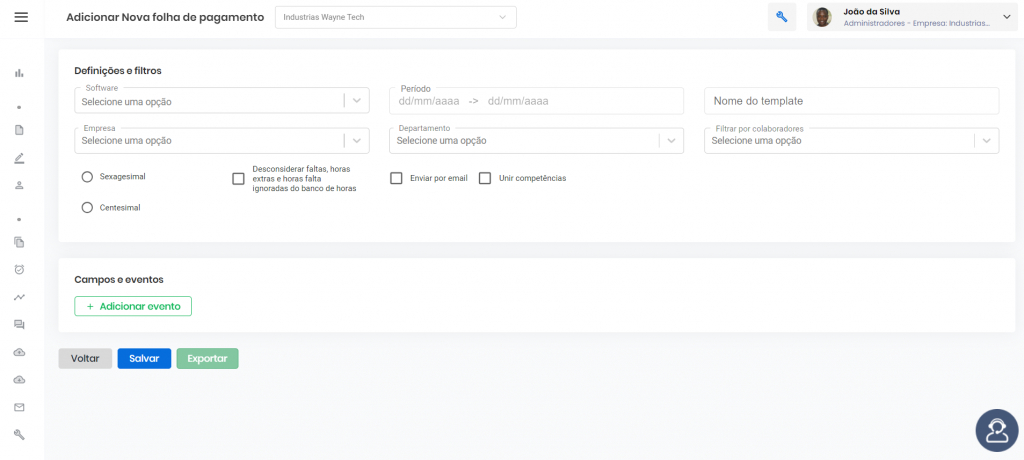
Aqui o usuário tem a possibilidade de visual izar todas as informações já cadastradas e editá-las.
Excluir
O ícone “Excluir” possibilita que o usuário apague a folha de pagamento já criada. Representado pelo símbolo de uma lixeira, em sua primeira instância na cor cinza.
![]()
Ao passar o cursor do mouse, fica na cor vermelha e aparece o nome do ícone.

Clicando nele, o sistema abre uma caixa suspensa que permite a exclusão do layout.
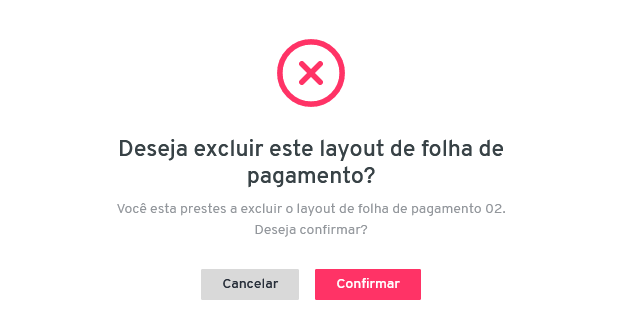
Composta por:
01 – Ícone de “X” na cor vermelha;
02 – Mensagem de confirmação, se o usuário deseja mesmo excluir o layout;
03 – Mensagem de confirmação, se o usuário deseja mesmo excluir o layout com o seu respectivo identificador;
04 – Botão “Cancelar”, que cancela a ação e volta para a página anterior.
![]()
05 – Botão “Confirmar”, para salvar a ação.
![]()
Ao clicar no botão “Confirmar”, o sistema recarrega a página excluindo o layout.
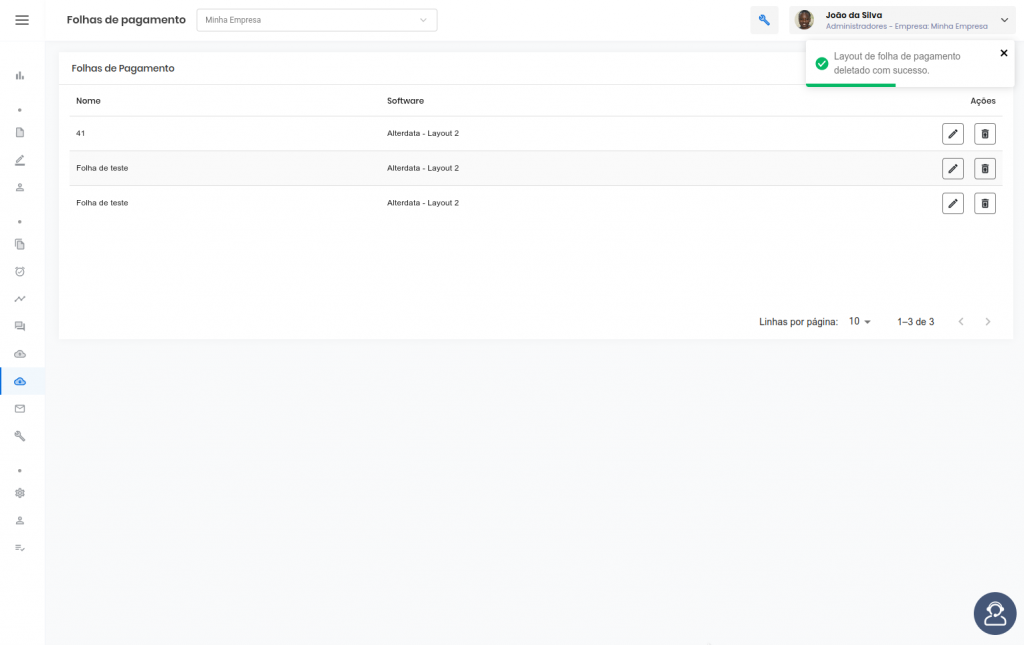
Emitindo a notificação “Layout de folha de pagamento deletado com sucesso”.
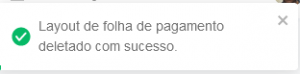
Abaixo das colunas, está a linha correspondente à organização da página, ou seja, é neste campo que o usuário consegue visualizar a quantidade de linhas/ Layout de folha de pagamento dentro da página.
![]()
O usuário pode ordenar a quantidade de linhas através do filtro pré-estabelecido pelo sistema. Com opções de 10,25,50 ou 100 linhas por página.